プロジェクトの詳細を使用する
プロジェクト情報は、Fusion Web クライアント のプロジェクト ホーム ページの[プロジェクトの詳細]タブで見ることができます。プロジェクト管理者は、プロジェクト名、イメージ、およびタイプを変更することができます。プロジェクトのメンバーを管理したり、プロジェクトをアーカイブ、復元、削除することもできます。プロジェクト管理者と適切な権限を持つユーザは、ハブ間でプロジェクトを転送することができます。
ハブ管理者は、次の方法でプロジェクトとプロジェクト メンバーを管理することができます。次のことができます。
- プロジェクトとプロジェクト情報を表示する
- ステータスに基づいてプロジェクトをフィルタする
- プロジェクトを転送、アーカイブ、復元する
- アーカイブしたプロジェクトを削除する
- プロジェクトでのユーザの役割を変更する
- プロジェクト フォルダ内にユーザのグループを作成する
Fusion Web クライアント でプロジェクトの詳細を見る
Fusion Web クライアント でプロジェクトをクリックして開きます。
右側の[プロジェクトの詳細]タブをクリックします。
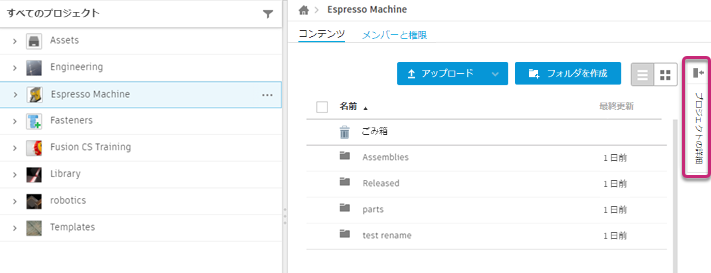
[プロジェクトの詳細]パネルが開き、プロジェクトの詳細とアクティビティ ログが表示されます。
Fusion Web クライアント でプロジェクトの名前を変更する
[プロジェクトの詳細]パネルで、プロジェクト名の右側にマウス ポインタを置き、[名前変更]
![[詳細]タブ](../images/proj-rename-icon.png) をクリックします。
をクリックします。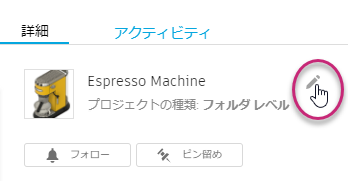
プロジェクトの新しい名前を入力します。
Fusion Web クライアント でプロジェクト イメージを変更する
[プロジェクトの詳細]パネルで、プロジェクト イメージの上にマウス ポインタを置き、[編集]をクリックします。
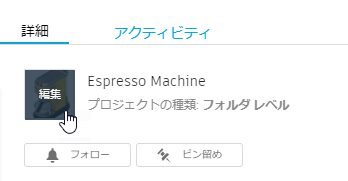
使用可能なイメージを選択するか、[自分のものをアップロード]をクリックします。
自分のイメージを使用する場合は、正方形で 100x100 ピクセル以上の画像が最適です。ファイルの最大サイズは 8 MB です。
イメージを選択するか、自分のイメージをアップロードしたら、[更新]をクリックします。
Fusion でプロジェクトの名前を変更する
- プロジェクトを右クリックし、[名前変更]を選択します。
- プロジェクトの新しい名前を入力します。
モバイル デバイスからプロジェクトの詳細を表示する
モバイル デバイスで Fusion プロジェクトのデータと詳細を表示するには:
- Mac App Store または Google Play ストアに移動します。
- 無料の Fusion アプリをインストールします。
- 自分の Autodesk ID (Fusion へのサインインに使用するものと同じアカウント)を使用してアプリにサインインします。
- プロジェクトとデザインを選択します。